A folyamatokhoz kapcsolódó szolgáltatások megtekintése a Windows 8 rendszerben
Amikor a Windows PC elindul, sok program megnyílik indításkor. Néhány régóta futó folyamatot, amelyek többnyire rendszerfunkciókat látnak el, szolgáltatásoknak neveznek. A szolgáltatási folyamatoknak általában nincs felhasználói felületük, és nem lépnek kapcsolatba a felhasználóval. A leghíresebb szolgáltatási folyamat az svchost.exe, amelynek mindig több példánya fut, és számos Windows szolgáltatásért felelős, pl. Windows Update vagy Action Center értesítései. Könnyen ellenőrizheti, hogy mely szolgáltatások futnak a folyamatból. Kövesse ezeket az egyszerű utasításokat, hogy megtanulja, hogyan.
Hirdetés
Csak a Windows Feladatkezelőre van szükségünk.
- Nyissa meg a Feladatkezelőt a gomb megnyomásával Ctrl + Shift + Esc parancsikont a billentyűzeten, vagy kattintson a jobb gombbal a tálcára.
- Windows 7 vagy Vista esetén lépjen a Folyamatok lapra. Windows 8 és újabb verziókban váltson a Részletek lapra.
- Kattintson a jobb gombbal a kívánt folyamatra. Tegyük fel, hogy az svchost.exe folyamat egy adott példánya sok memóriát foglal, és szeretné megtudni, melyik szolgáltatás okozza ezt, majd kattintson az svchost.exe adott példányára, és válassza a Ugrás a Szolgáltatás(ok)hoz.

A Szolgáltatások lap automatikusan megnyílik, és az svchost.exe folyamat kiválasztott példánya által létrehozott összes szolgáltatás kiemelésre kerül.
Alternatív megoldásként használhatja a Sysinternals Process Explorer programot. Ez a harmadik féltől származó eszköz az egyik legjobb folyamatkezelő a Windows számára. Képes egy folyamat által létrehozott szolgáltatásokat is megjeleníteni.
A következőképpen tekintheti meg ezeket a szolgáltatásokat:
- Töltse le a Sysinternals Process Explorer programot innen és futtasd.
- Választ Részletek megjelenítése az összes folyamathoz a Fájl menüből, és erősítse meg az UAC-kérést, ha kéri.
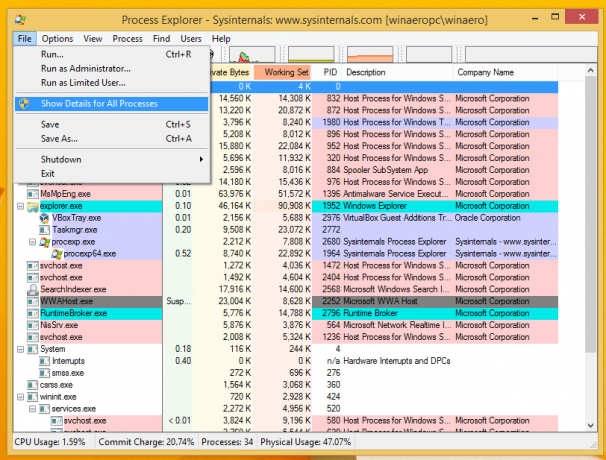
- Most vigye az egérmutatót a kívánt folyamat fölé az egérmutatóval. Az elemleírásban látni fogja a lebegtetett folyamathoz kapcsolódó futó szolgáltatásokat:
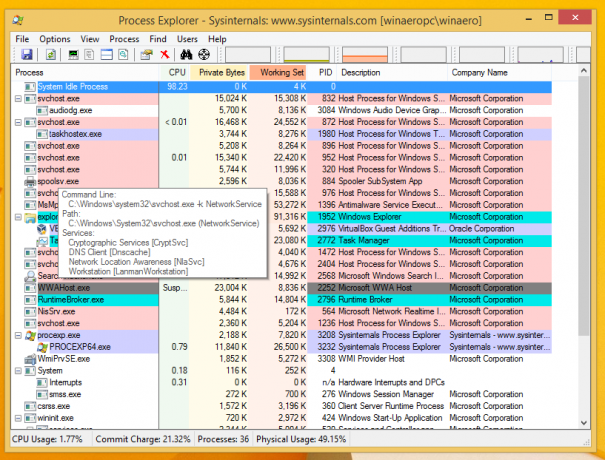
Ez minden. Vegye figyelembe, hogy a Feladatkezelő lehetővé teszi a szolgáltatások leállítását és újraindítását, míg a Process Explorer csak azokat jeleníti meg.


